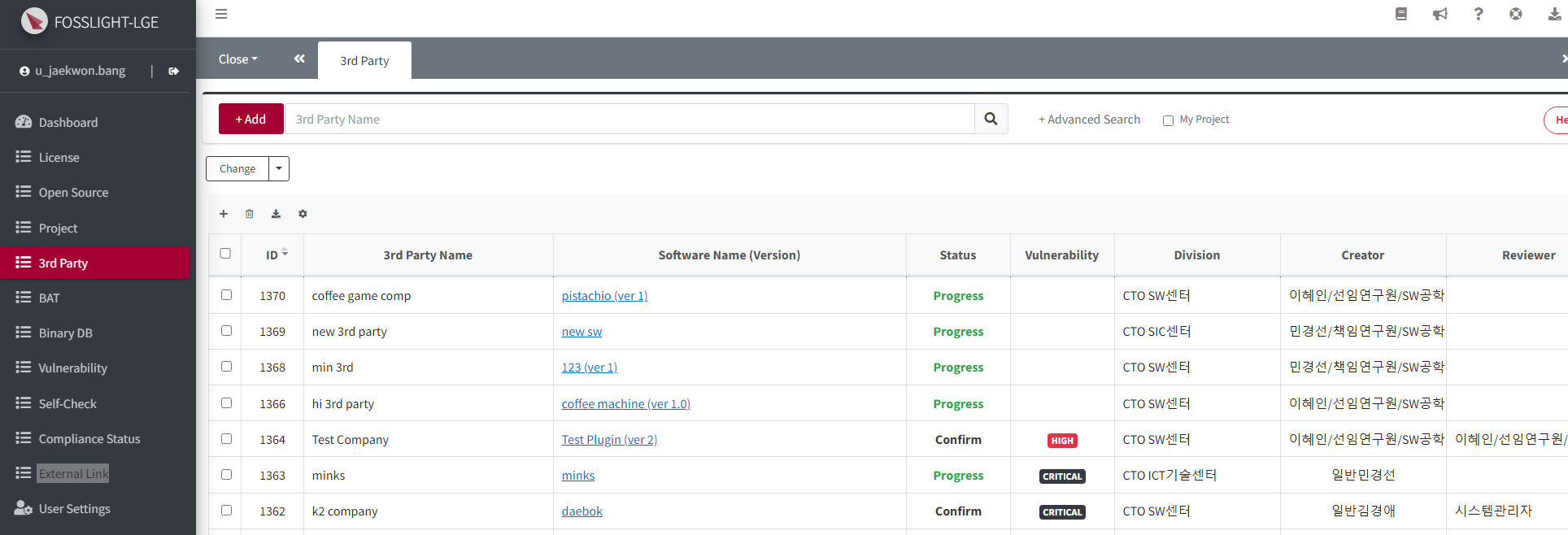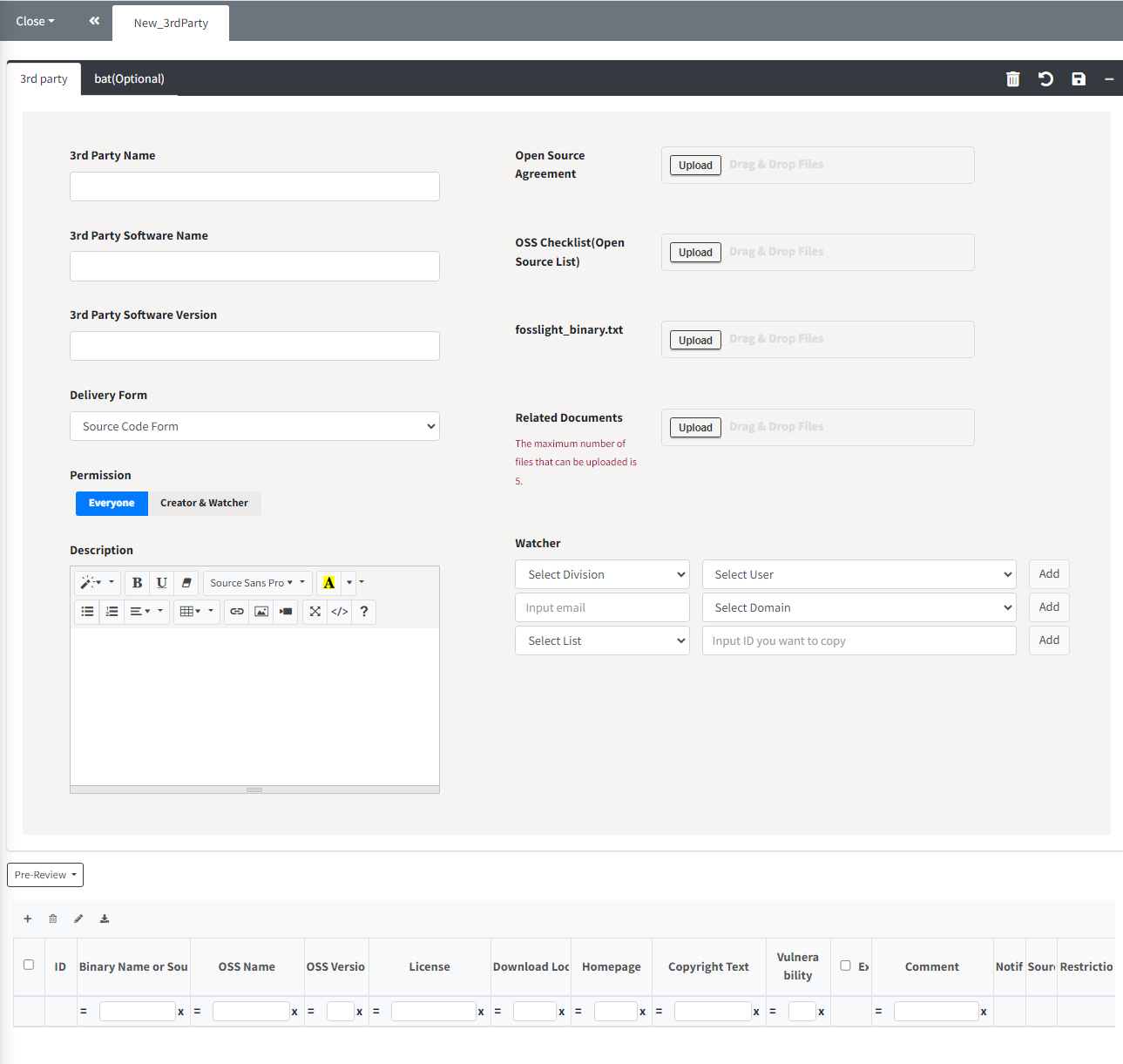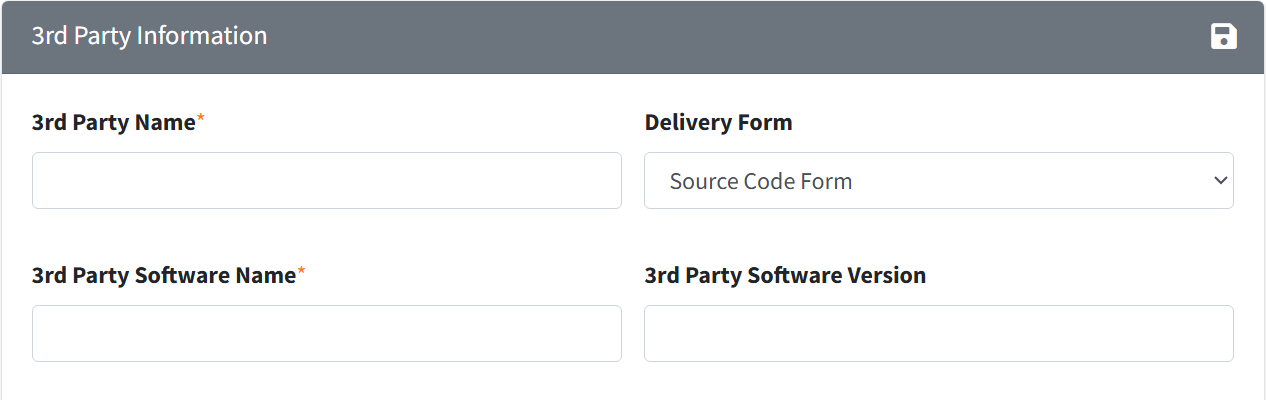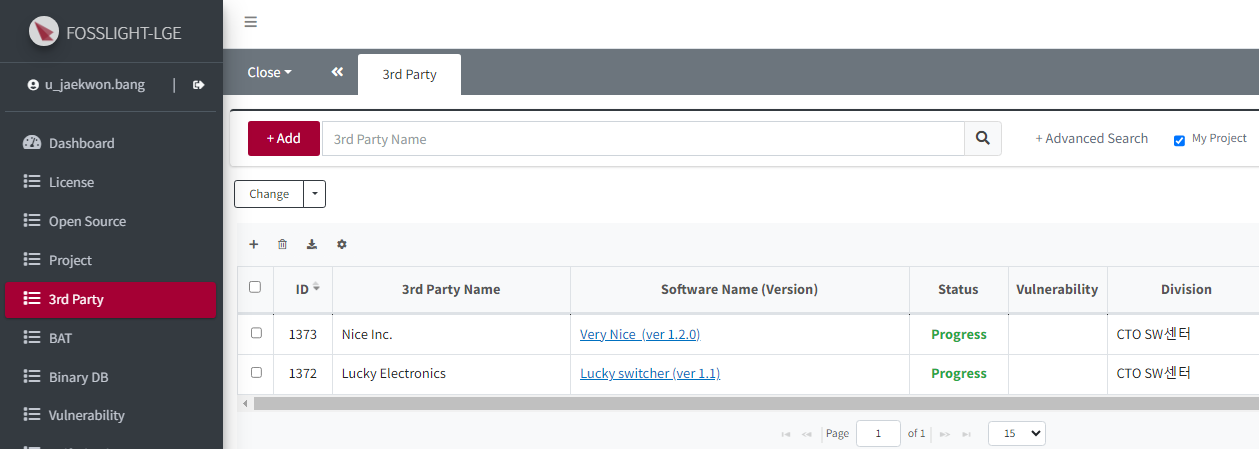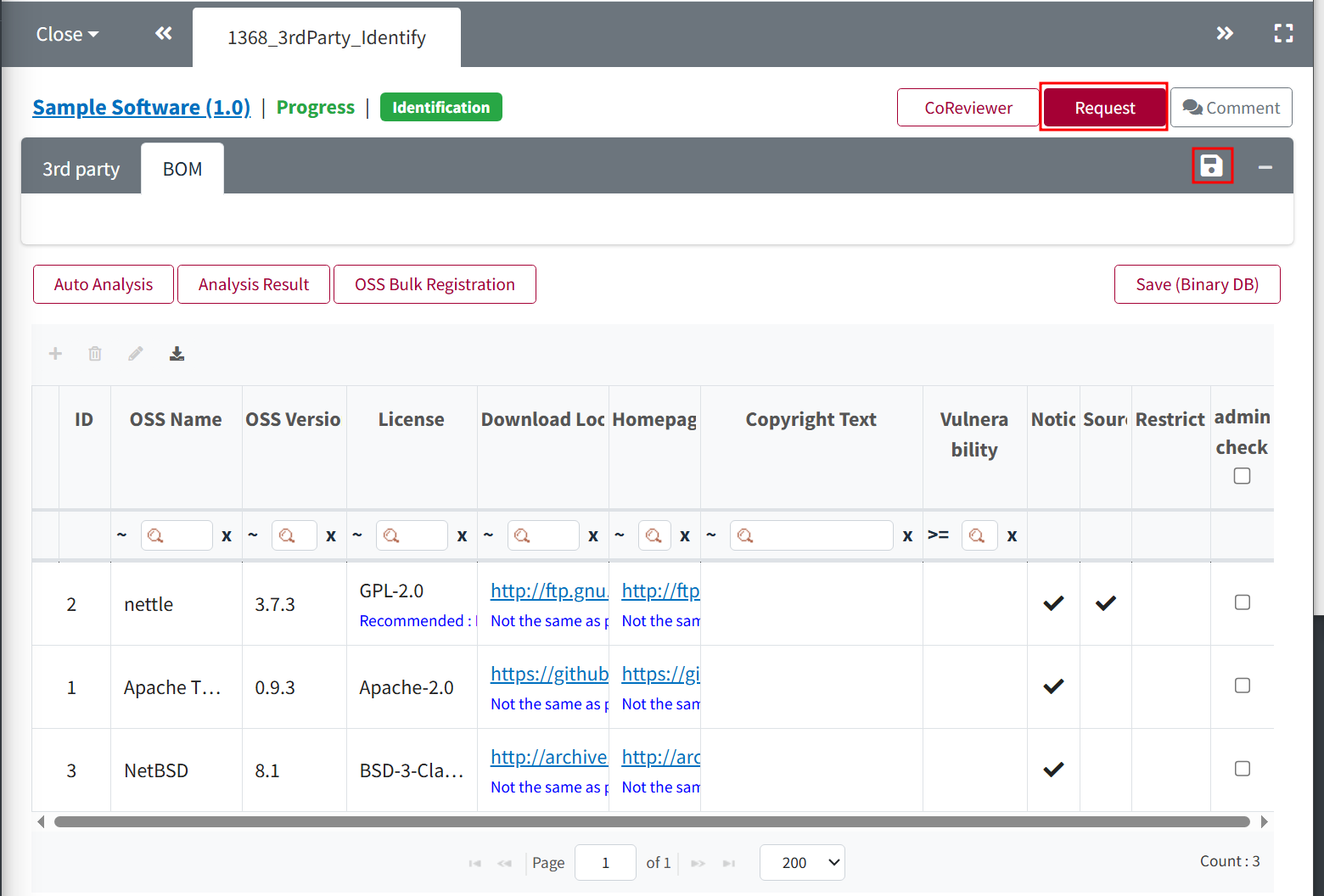3rd Party
Note
- 3rd Party Software를 전달받는 경우, 3rd party에게 3rd Party OSS Checklist 작성 및 제출을 요청하고, 전달 받은 Software의 Open Source 정보를 등록하고 관리합니다.
- Status: Confirm인 3rd Party에 한하여 Project > Identification - 3rd Party 탭에서 Load할 수 있습니다.
3rd Party SW 등록 과정
1. 사전 준비 사항
-
Open Source Software List
- 3rd party로부터 3rd Party OSS Checklist를 요청하여 취합합니다.
2. 3rd Party SW 등록
- 왼쪽 메뉴에서 3rd Party를 클릭합니다.
- 3rd Party 왼쪽 상단의 Add 버튼을 클릭합니다.
-
아래와 같이 New_3rdParty 탭에서 3rd Party 정보를 입력하고 준비한 3rd Party OSS Checklist 파일을 업로드 합니다.
★ 3rd Party Field 별 Description
Field Description 3rd Party Name 3rd Party Name을 기입합니다. 3rd Party Software Name 3rd Party로부터 전달받은 Software 명을 기입합니다. 3rd Party Software Version 3rd Party로부터 전달받은 Software의 Version을 기입합니다.
(하나의 Software에 동일한 version 중복 불가)Delivery Form 전달받은 Software의 형태를 선택합니다. (Source Code Form, Binary Form 중 선택) View Permission Everyone : 모든 사용자가 해당 3rd Party SW 정보를 조회할 수 있습니다.
Creator/Editor: Creator와 Editor 외에는 해당 3rd Party SW를 조회할 수 없게 합니다.OSS Checklist (Open Source List) 미리 준비한 3rd Party OSS Checklist를 업로드합니다.
(업로드 시, apply할 sheet는 ‘Open Source Software List' 선택.)Related Documents 3rd Party로부터 제공 받은 관련 문서를 업로드 합니다. Description Open Source Compliance에 필요한 부가 정보가 있을 경우, 기재합니다. Edit Permission 해당 3rd Party SW 정보 및 현황을 공유하고자 하는 사용자를 등록합니다.
3. Request
-
3rd Party SW 정보를 입력 후 상단의 Save 버튼(
)을 클릭합니다.
-
Identification > 3rd party 탭에서 Pre-Review를 진행합니다. (Open Source, License 모두)
-
수정된 내용이 있다면 Save 버튼(
)을 한 번 더 클릭합니다.
-
BOM 탭의 우측 상단에 Save 버튼(
)을 클릭하여 저장한 후 Request 버튼을 클릭하여 리뷰를 요청합니다.
참고
Create Project for OSS Notice
배포하는 Software가 3rd Party Software로만 구성된다면, Confirm 된 3rd Party Software에서 Project > Project(Identification Confirm 상태)를 바로 생성할 수 있습니다.
단, Identification Confirm 불가인 경우 Identification request 상태의 Project가 생성됩니다.
(Admin Only) 3rd Party Review
- 3rd Party에서 Status가 Request인 3rd Party의 Identification을 클릭합니다.
- 우측 상단의 Review Start를 클릭합니다.
- Status: Review로 변경됩니다.
- OSS Table의 빨간색 Warning message에 대하여 검토합니다.
- OSS Table에 빨간색 Warning message가 있을 경우, Confirm이 불가합니다.
- 신규 OSS로 등록하기 위해서는 해당 Row를 더블 클릭하면 해당 Row의 정보로 기입된 신규 OSS 등록 팝업이 뜹니다.
- 확인이 완료되면 Confirm 버튼을 클릭합니다.
- 사용자에게 다시 확인 요청할 경우 Reject 버튼을 클릭합니다.